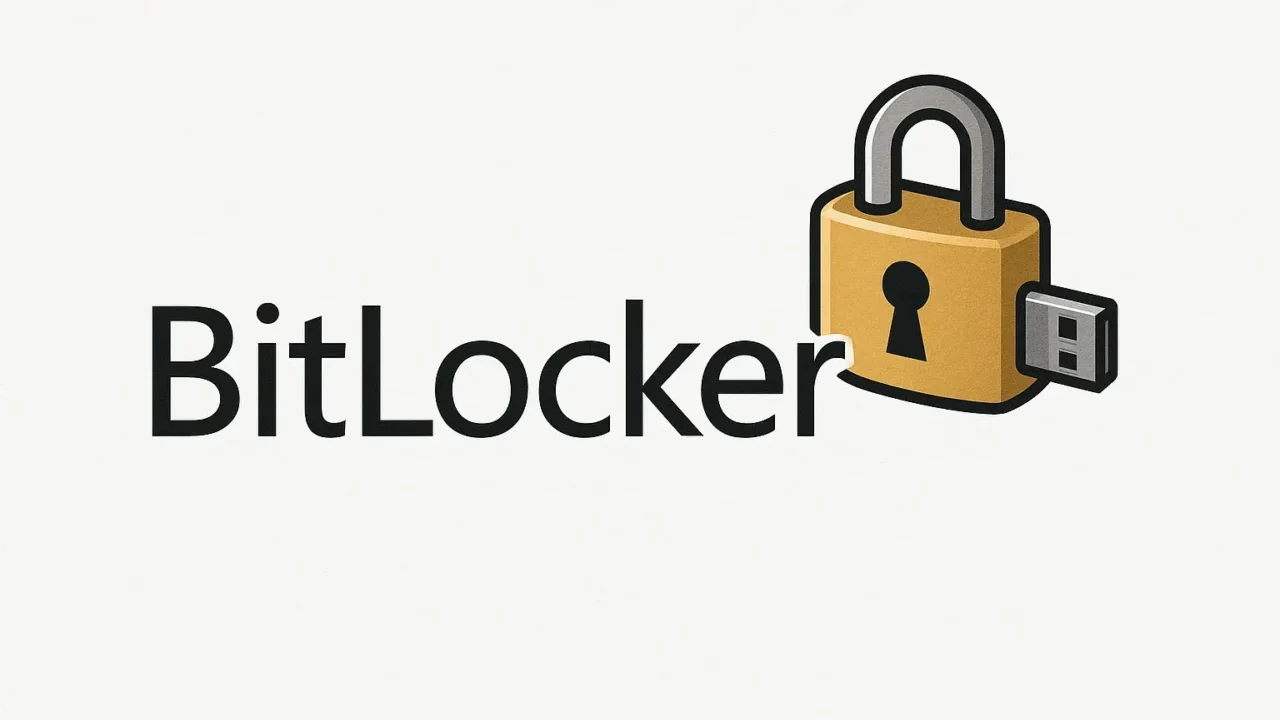BitLockerで暗号化されたドライブを開こうとした際、「回復キーを入力してください」と表示され、回復キーの所在がわからずお困りではありませんか?
- 保存したはずの回復キーが見つからない
- パソコン起動時に回復キーの入力を求められて進めない
- 再発行して新しいキーを作りたいが方法がわからない
BitLockerの回復キーは一度生成されると再発行ができない仕様のため、通常は保存されている場所を丁寧に確認する必要があります。
自己判断での操作はデータ消失のリスクがあるため注意が必要です。
本記事では、BitLockerの回復キーが見つからない場合に確認すべきポイントや、組織管理端末での対応、そして回復キーがどうしても見つからない場合の対処方法についてわかりやすく解説しています。
大切な業務データや個人情報が暗号化されたままでお困りの方は、回復キーが不明な状態でも対応できる可能性があるデジタルデータリカバリーへ。相談から初期診断まで24時間365日体制で無料でご案内しています。
目次
BitLocker回復キーが必要になる原因
BitLocker回復キーの入力を求められるのは、主にドライブの暗号化設定が自動的に解除できない状況が発生した場合です。その背後には、予期せぬ変更や操作ミス、環境の変化など複数の要因が存在します。BitLocker回復キーが必要になる原因は主に次の通りです。
セキュリティ設定やハードウェア構成の変更
パソコンの設定を変えたり、部品を交換したときに、BitLockerというセキュリティ機能がドライブを認識できなくなることがあります。これは、不正な操作ではないかと判断して、安全のためにロックがかかる仕組みです。そのため、データを守るために「回復キー」という特別なパスワードの入力が求められることがあります。
ユーザーによるパスワード紛失や誤操作
BitLockerで設定したパスワードやPINを忘れてしまったり、誤って設定を初期化してしまうと、自分でロックを解除できなくなります。このような場合は「回復キー」が必要になります。
放置してしまうと、暗号化されたデータに二度とアクセスできなくなる恐れもあるため、早めの対応が大切です。自力での対応が難しいと感じた場合は、専門業者に相談するのが安心です。
OSやシステムのトラブル
BitLockerの回復キーが突然求められる原因として、Windowsのアップデートやシステムエラー、構成変更などの影響が考えられます。特に、OSの再インストールやパーツ交換後に、急にロックがかかってしまったというケースは珍しくありません。
普段通り使っているつもりでも、設定変更やトラブルをきっかけに、BitLockerがセキュリティ保護のために回復キーを要求することがあります。回復キーが手元にない状態でこの画面が出ると、データにアクセスできなくなるリスクが高まります。
こうしたトラブルに備えて、あらかじめ回復キーの保管状況を確認しておくことが大切です。すでにアクセスできない場合は、専門業者への相談も検討してください。当社では、相談から初期診断まで24時間365日無料でご案内しています。まずはお気軽にご相談ください。
【要注意】BitLocker回復キーなしでは解除できない

「OSが起動しない」「BitLockerの回復キーが分からない」といった重度なトラブルは、自力での対応が難しく、操作を誤るとデータ消失につながるリスクもあります。BitLockerには非常に強固な暗号化が施されており、回復キーが不明な状態での解除や復旧はほぼ不可能です。
解除できないデバイスの中に大切なデータが残されている場合、無理に操作を続けるよりも、安全性の高い方法としてデータ復旧の専門業者に相談するのが確実です。ただし、一般的な復旧業者の多くは回復キーがないと対応自体ができず、BitLockerの解除や解析には基本的に対応していないのが現状です。
その点、デジタルデータリカバリーでは独自の技術開発を進めており、回復キーが不明な状態でも対応できる体制を整えています。BitLockerが解除できない状態からでも、データを復旧できた事例が多数あります。
当社が選ばれ続けている理由は、以下の実績にあります:
- 相談実績46万件以上(2011年1月~)の豊富な対応経験に基づき、個人・法人問わず幅広いトラブルに対応
- 一部復旧を含む復旧件数割合91.5%(※内、完全復旧57.8%。復旧件数割合=データ復旧件数/データ復旧ご依頼件数。2023年10月実績)という業界トップクラスの技術力
- 他社で「復旧不可」とされた機器の対応実績が7,300件を超えており、独自の復旧技術を保有
他社で「回復キーがないと対応できない」と断られてしまったBitLockerのトラブルでも、当社であれば復旧のご案内ができます。まずは無料の初期診断から、お気軽にご相談ください。
bitlocker 回復キーの確認方法
回復キーがわからない場合でも、保存先を特定できる可能性があります。以下の順に確認していくことで、多くのケースで解決できることがあります。
Microsoftアカウントで確認する
Windows 10や11では、回復キーがMicrosoftアカウントに自動保存されている場合があります。まずはオンラインで確認してみましょう。
- 別の端末で以下のMicrosoft公式サイトへアクセスします。
https://account.microsoft.com/devices/recoverykey - BitLockerを設定したMicrosoftアカウントでサインインします。
- 登録デバイスの一覧に回復キーが表示されている場合があります。
USBメモリ・印刷物・保存ファイルを探す
BitLockerの設定時に保存した物理的なバックアップが残っているかもしれません。保存した記憶がある場所を改めて探してみてください。
- BitLockerを有効にした際、「USBに保存」「ファイルに保存」「印刷」といった方法で回復キーを保存している可能性があります。
- 当時使用していたUSBメモリや外付けHDD、印刷物を確認します。
- 「BitLocker Recovery Key」という名前のテキストファイル(.txt)をパソコン内やクラウドに保存していないか検索してみましょう。
職場・学校端末の場合は管理者に問い合わせる
業務用・共有端末の場合は、回復キーの管理がIT部門で行われている可能性があります。無断で操作せず、管理者に確認しましょう。
- 業務用PCや教育機関の端末の場合、BitLockerの管理をIT管理者が行っているケースがあります。
- Microsoft IntuneやActive Directoryを通じて、管理者が回復キーを保持している場合があります。
- 自分で設定を変更せず、必ず管理者に問い合わせて確認を行ってください。
アクセス可能な状態なら「回復キーのバックアップ」で再保存する
ドライブにアクセスできる状態なら、回復キーの再保存(バックアップ)が可能です。今後の紛失に備えて保存先を複数確保しましょう。
- もしドライブにアクセスできる状態であれば、回復キーのバックアップを再保存することが可能です。
- 「コントロールパネル」→「システムとセキュリティ」→「BitLockerの管理」を開きます。
- 対象ドライブの「回復キーのバックアップ」をクリックし、「印刷」または「ファイルに保存」を選択します。
どうしても見つからない場合の対応
上記をすべて試しても回復キーが見つからない場合、BitLocker暗号化ドライブへのアクセスは非常に困難になります。セキュリティの設計上、キーなしでは通常解除できないため、フォーマットを行うしかなく、保存されていたデータはすべて消失してしまいます。
しかし、私たちデジタルデータリカバリーでは、回復キーが不明な状態のBitLocker暗号化ドライブでも解除やデータ復旧に成功した実績があります。他社で「対応不可」とされたケースでも、当社なら対応できる場合があります。
重要な業務データや個人情報が失われる前に、まずはご相談ください。初期相談・診断は24時間365日体制で無料で承っています。
自力で対応できない場合はデータ復旧の専門業者に相談する

自力で対応できない場合や、機器が物理的に破損している場合、個人での修復は困難です。重要なデータが含まれている場合、データ復旧専門業者に依頼するのが最も安全です。
データ復旧業者では、問題の根本原因を特定し、安全にデータを回復する最善の方法を提案できます。デジタルデータリカバリーでは、相談から初期診断まで24時間365日体制で無料でご案内しています。まずは復旧専門のアドバイザーへ相談することをおすすめします。
デジタルデータリカバリーの強み

デジタルデータリカバリーは「データ復旧専門業者17年連続データ復旧国内売上No.1」(※1)の実績を持つデータ復旧業者です。
データ復旧の技術力として、一部復旧を含む復旧件数割合92.6%(※2)を誇っています。
他社で「復旧不可能」と判断された機器を、当社が復旧に成功した事例は数えきれません。実際に、他社復旧不可相談件数でも8,000件超 (算出期間:2016年6月1日~) を超えています。
これこそが“データ復旧の最後の砦”と呼ばれる理由です。どんな状態でも、諦める前にまずはご相談ください。最善を尽くしてデータを取り戻します。
※1:データ復旧専門業者とは、自社及び関連会社の製品以外の製品のみを対象に保守及び修理等サービスのうちデータ復旧サービスを提供し、その売上が総売上の50%以上を占める企業のこと。第三者機関による、データ復旧サービスでの売上の調査結果に基づく(算出期間:2007年~2023年)
※2:2025年9月実績。一部復旧:完全復旧に至らなかったが、一部復旧できた場合。完全復旧:復旧希望データを100%復旧できた場合
相談から初期診断まで無料で対応可能
初期診断とは、機器に発生した障害の原因を正確に特定し、復旧の可否や復旧方法を確認する工程です。デジタルデータリカバリーでは、経験豊富な技術者が「初期診断」を行い、内部の部品にダメージを与えることなく問題を見つけます。
データ障害のパターン15,000種類以上もありますが、「ご相談件数50万件超」(算出期間:2011年1月1日~)を持つ当社は、それぞれの障害原因をデータベースから即座に情報を引き出し、原因を正確に特定できる体制を整えています。
よくある質問
いえ、かかりません。当社では初期診断を無料で実施しています。お客様の機器に初期診断を行って初めて正確なデータ復旧の費用がわかりますので、故障状況を確認しお見積りをご提示するまで費用は頂いておりません。
※ご郵送で機器をお預けいただいたお客様のうち、チェック後にデータ復旧を実施しない場合のみ機器の返送費用をご負担頂いておりますのでご了承ください。
機器の状態によって故障の程度が異なりますので、復旧完了までにいただくお時間はお客様の機器お状態によって変動いたします。
弊社は、復旧完了までのスピードも強みの1つで、最短即日復旧・ご依頼の約8割を48時間以内に復旧完了などの実績が多数ございます。ご要望に合わせて柔軟に対応させていただきますので、ぜひご相談ください。
営業時間は以下の通りになっております。
365日24時間、年中無休でお電話でのご相談・復旧作業・ご納品・アフターサービスを行っています。お困りの際は是非ご相談ください。
電話受付:0:00~24:00 (24時間対応)
電話番号:0800-333-6302
来社受付:9:30~21:00
復旧できる可能性がございます。
弊社では他社で復旧不可となった機器から、データ復旧に成功した実績が多数ございます。 他社大手パソコンメーカーや同業他社とのパートナー提携により、パートナー側で直せない案件を数多くご依頼いただいており、様々な症例に対する経験を積んでおりますのでまずはご相談ください。
この記事を書いた人

デジタルデータリカバリー データ復旧エンジニア
累計ご相談件数50万件以上のデータ復旧サービス「デジタルデータリカバリー」において20年以上データ復旧を行う専門チーム。
HDD、SSD、NAS、USBメモリ、SDカード、スマートフォンなど、あらゆる機器からデータを取り出す国内トップクラスのエンジニアが在籍。その技術力は各方面で高く評価されており、在京キー局による取材実績も多数。2021年に東京都から復旧技術に関する経営革新優秀賞を受賞。